Ini biasanya disebabkan oleh driver yang salah
- Jika Anda mendapatkan perangkat output tidak berfungsi kesalahan Voicemeeter, itu mungkin karena masalah yang disebabkan oleh pembaruan Windows.
- Anda dapat memperbaiki masalah ini dengan cepat dengan menghapus dan menginstal ulang driver audio dan video Anda.
- Dalam kasus terburuk, Anda mungkin perlu menginstal ulang Voicemeeter dan VB-Cable untuk menghilangkan kesalahan.

XINSTALL DENGAN MENGKLIK FILE DOWNLOAD
- Unduh Outbyte Driver Updater.
- Luncurkan di PC Anda untuk menemukan semua driver yang bermasalah.
- Setelah itu, Klik Perbarui & Terapkan yang Dipilih untuk mendapatkan versi driver terbaru.
- OutByte Driver Updater telah diunduh oleh 0 pembaca bulan ini.
Voicemeeter adalah salah satu aplikasi mixer audio yang paling banyak digunakan, berkat kemampuannya untuk mengelola hampir semua sumber audio. Namun, beberapa pengguna melaporkan perangkat keluaran tidak berfungsi di Voicemeeter saat mereka mencoba memutar atau mengirimkan audio.
Kesalahan ini dilaporkan muncul setelah pengguna memperbarui PC mereka. Untungnya, Anda dapat dengan mudah menyingkirkan kesalahan perangkat keluaran yang tidak berfungsi, dan kami akan menunjukkan cara melakukannya dalam panduan ini.
Mengapa keluaran audio Voicemeeter saya tidak berfungsi?
Ada berbagai faktor yang dapat menyebabkan output audio Voicemeeter berhenti berfungsi. Di bawah ini adalah beberapa di antaranya:
- Driver yang salah – Dalam banyak kasus, masalah ini disebabkan oleh driver rusak yang diinstal oleh pembaruan Windows. Ini terutama benar jika kesalahan mulai muncul setelahnya memperbarui PC Anda.
- Pengaturan keluaran salah – Kadang-kadang, masalah ini mungkin disebabkan oleh pengaturan yang salah dari pihak Anda. Misalnya, jika Anda memilih WDM dan bukan MME sebagai jenis keluaran saat Anda benar-benar menggunakan perangkat MME, kemungkinan besar Anda akan mendapatkan kesalahan ini.
Sekarang kita tahu alasan di balik kesalahan ini, mari kita perbaiki menggunakan solusi di bawah ini.
Bagaimana saya bisa memperbaiki kesalahan perangkat keluaran Voicemeeter tidak berfungsi?
Coba langkah pemecahan masalah berikut sebelum melanjutkan ke solusi yang lebih rumit di bawah ini:
- Mulai ulang PC Anda.
- Hapus perangkat lunak audio yang tidak perlu seperti Sonic Studio.
- Jika Anda menggunakan build Windows Insider, beralihlah ke versi stabil.
Jika ini tidak berhasil, jelajahi perbaikan di bawah ini.
1. Instal ulang driver audio
- tekan Windows kunci + X dan pilih Pengaturan perangkat pilihan.

- Klik dua kali Pengontrol suara, video, dan game bagian untuk mengembangkannya.
- Sekarang, klik kanan perangkat audio Anda dan pilih Copot pemasangan perangkat.

- Selanjutnya, centang kotak untuk Coba hapus driver untuk perangkat ini jika tersedia dan klik Copot pemasangan tombol.

- Tutup Pengelola Perangkat dan mulai ulang PC Anda.
- Dari sini, buka situs web produsen perangkat audio Anda untuk mengunduh driver terbaru untuk perangkat Anda.
- Ekstrak file unduhan jika sudah di-zip.

- Sekarang, kembali ke jendela Device Manager dan klik kanan perangkat audio Anda dan pilih Perbarui driver.

- Memilih Telusuri komputer saya untuk driver.

- Klik Jelajahi tombol, navigasikan ke driver yang diunduh, dan pilih.

- Terakhir, klik OKE tombol, tunggu proses selesai, dan restart PC Anda.
Sebagian besar pengguna mulai mendapatkan kesalahan perangkat keluaran tidak berfungsi di Voicemeeter setelah memperbarui komputer mereka. Ini karena pembaruan Windows menginstal driver yang rusak yang mengacaukan output audionya.
Ini sangat menonjol dengan driver audio Realtek. Dalam hal ini, menginstal ulang driver Anda dari situs web pabrikan akan mengembalikan keadaan normal. Beberapa pengguna juga menghilangkan kesalahan dengan menginstal ulang driver GPU NVIDIA mereka. Jadi, Anda juga bisa melakukannya.
- Unduh dan pasang Outbyte Driver Updater.
- Luncurkan perangkat lunak.
- Tunggu hingga aplikasi mendeteksi semua driver yang salah.

- Sekarang, ini akan menunjukkan kepada Anda semua driver yang tidak berfungsi yang terdaftar untuk memilih yang akan Diperbarui atau Diabaikan.
- Klik Perbarui & Terapkan yang Dipilih untuk mengunduh dan menginstal versi terbaru.
- Restart PC Anda untuk memastikan perubahan yang diterapkan.

Pembaruan Driver Outbyte
Amankan PC Windows Anda dengan Outbyte dari berbagai kesalahan yang disebabkan oleh driver yang bermasalah.2. Gunakan MME sebagai keluaran
- Luncurkan perangkat lunak Voicemeeter dan klik A1 di atas.
- Sekarang, pilih MME opsi untuk perangkat keluaran Anda.

- Terakhir, pastikan perangkat input Anda disetel sebagai MME juga.
Beberapa pengguna telah melaporkan bahwa mereka mendapatkan kesalahan perangkat keluaran tidak berfungsi pada Voicemeeter ketika mereka memilih WDM sebagai keluaran mereka. Ini terlepas dari perangkat keluaran mereka menggunakan driver WDM.
Namun, mereka dapat memperbaiki masalah tersebut dengan mengubah output menjadi MME.
- Kode Kesalahan Windows Mail 0x80040b0b: 6 Cara untuk Memperbaikinya
- IPTV Tidak Menampilkan Panduan TV: 3 Cara untuk Memperbaikinya dengan Cepat
- Apakah Mad.exe Virus atau Proses Windows yang Aman? Hapus Kebingungan
- Mengatasi Kesalahan Nvwmi64.exe dan Menghapus Peringatan Virus [Panduan Praktis]
- Kesalahan Pemutaran Plex: Penyebab & Cara Memperbaikinya
3. Instal ulang Voicemeeter dan VB-Cable
- tekan Windows kunci, ketik kontrol, dan klik Panel kendali pilihan.

- Memilih Copot program di bawah Program pilihan.

- Sekarang, klik kanan Pengisi suara pilihan, pilih Copot pemasangan, dan ikuti petunjuk di layar untuk menyelesaikan proses penghapusan.

- Selanjutnya, pergi ke situs web resmi ke unduh Voicemeeter versi terbaru.
- Terakhir, jika Anda memiliki Kabel VB, ulangi langkah-langkah di atas untuk menghapus dan menginstal ulang juga.
Jika Anda terus mendapatkan kesalahan perangkat keluaran tidak berfungsi pada Voicemeeter setelah mencoba solusi di atas, Anda mungkin perlu menghapus dan menginstal ulang perangkat lunak versi terbaru.
Ini telah berhasil untuk pengguna, terutama dalam kasus di mana pesan kesalahan muncul setelah pembaruan Windows.
Dengan solusi ini, kita dapat menyimpulkan artikel ini tentang cara memperbaiki kesalahan perangkat keluaran yang tidak berfungsi di Voicemeeter. Anda sekarang dapat memperbaiki kesalahan dengan mudah, asalkan Anda mengikuti solusi dalam panduan ini.
Dalam nada yang sama, jika Audio Kast tidak berfungsi di PC Anda, periksa panduan terperinci kami untuk memperbaikinya dengan mudah.
Apakah Anda dapat menyingkirkan kesalahan ini? Beri tahu kami caranya di komentar di bawah.
Masih mengalami masalah? Perbaiki dengan alat ini:
SPONSOR
Beberapa masalah terkait pengemudi dapat diselesaikan lebih cepat dengan menggunakan solusi pengemudi yang disesuaikan. Jika Anda masih mengalami masalah dengan driver Anda, cukup instal Pembaruan Driver OutByte dan segera aktifkan dan jalankan. Jadi, perbarui semua driver dan perbaiki masalah PC lainnya dalam waktu singkat!
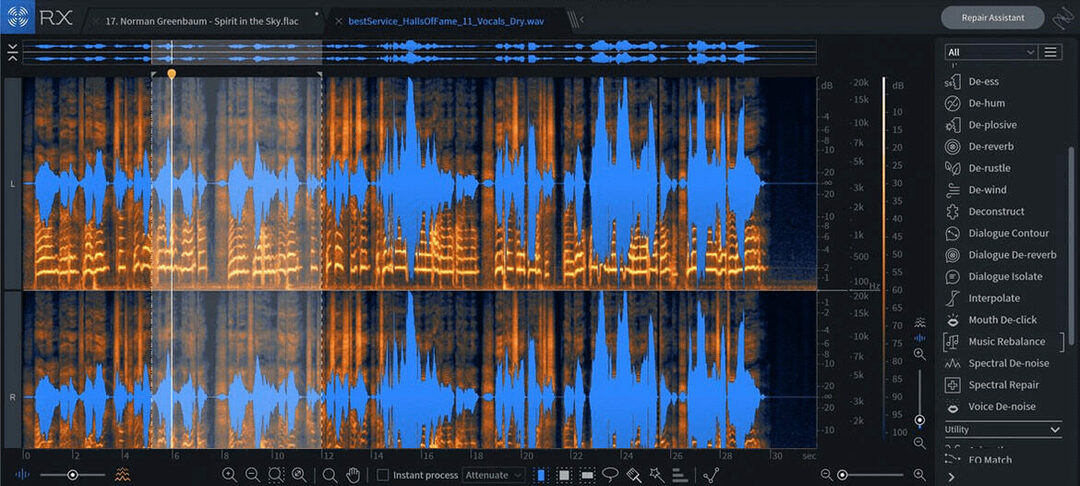
![5 antarmuka audio USB terbaik untuk latensi rendah [Panduan 2021]](/f/ea0a6774d700b007766bb9fe1d038230.jpg?width=300&height=460)
![5 mixer audio terbaik dengan antarmuka USB [Panduan 2021]](/f/f0cf2db942fdb6545ddd7937e359e761.jpg?width=300&height=460)